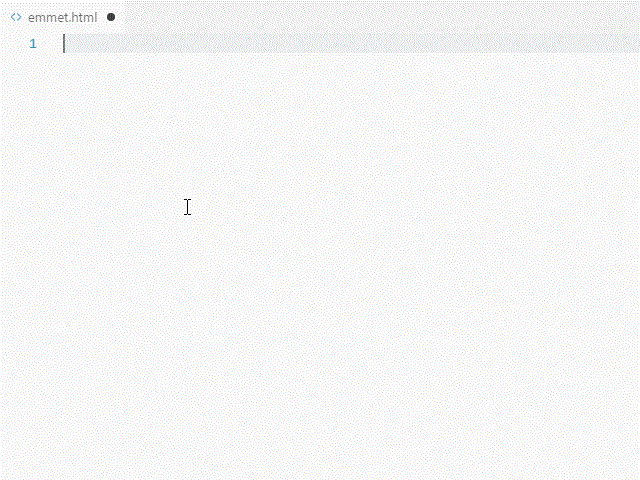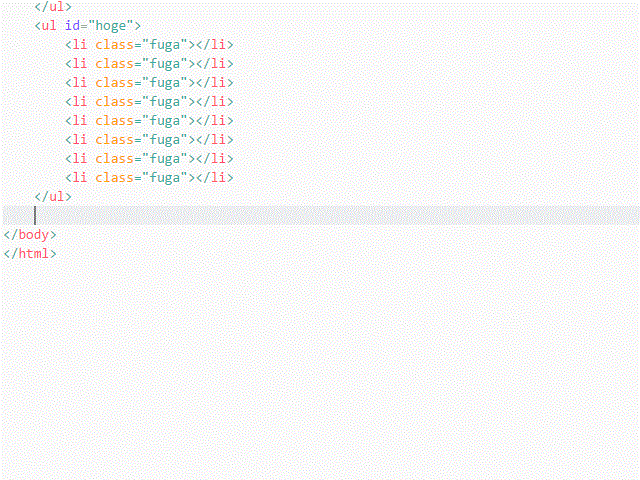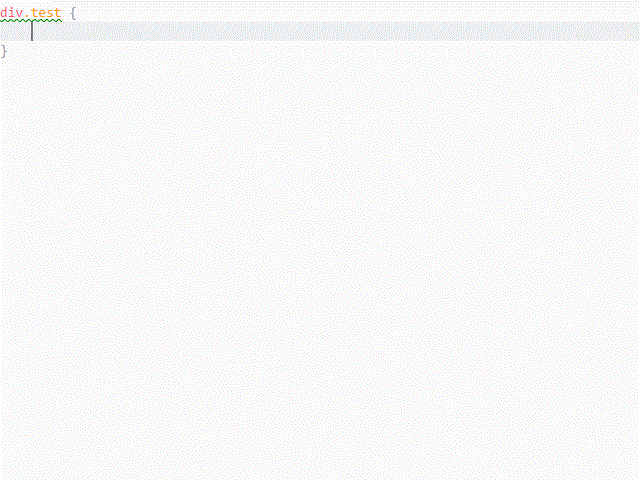Emmet + Visual Studio Code 为您提供闪电般快速的 HTML 编码的黄金体验,激发您的无所不能的感觉。

你好。
我是Mandai,负责Wild 开发团队。
你知道艾美特是什么吗?
对于那些通常不编写 HTML 或 CSS 代码的人来说,Emmet 可能并不熟悉,但它在该领域作为加速 HTML/CSS 编码的工具而闻名。
但是,为了使用 Emmet,您需要使用支持 Emmet 的编辑器,不幸的是它不能与记事本一起使用。
今天,我将使用我推荐的Visual Studio Code(以下简称VSCode)轻松为Emmet准备一个执行环境,让您体验Emmet的强大。
您可能想要编写不必要的 HTML 和 CSS,这是可以理解的。
首先,准备VSCode。
VSCode 是由 Microsoft 开发的免费开源软件,源自 Visual Studio。
Visual Studio Code - 重新定义代码编辑。
当您访问上述站点时,会根据您的环境提供安装包的链接,因此请下载并安装。
安装过程非常简单,这里就不再赘述了。
安装完成后,Emmet执行环境就准备好了!
VSCode 本身是一个轻量级编辑器,允许你通过准备扩展来用任何语言进行编写,所以我强烈推荐它。
它的名称为 VisualStudio,IntelliSense 体验令人印象深刻,赋予它 Eclipse 所缺乏的轻松感。
有关这方面的更多信息,和Alt | Beyond Co., Ltd.有关如何使用 Visual Studio Code 加速书签创建的文章 | Summary of Visual Studio Code Shorts | 。出色地。
埃米特的开始
首先,让我们使用 Emmet 组装一些简单的 HTML。
使用“CTRL + N”创建一个新页面,并使用“CTRL + S”立即保存。
文件名可以是任何名称,但扩展名应该是 html。
现在你已经准备好了。
立即尝试输入半角字符“!”。
别着急。
输入 ! 后,慢慢按 TAB 键。
然后它会看起来像这样。
你可以很容易地想象“!”这样扩展,编码速度变得令人难以承受。
埃米特不是这样的!
生成列表也非常容易。
让我们创建一个列表,该列表在 ul 和 li 标签之间具有父子关系,并且有四个 li 标签。
以下是我添加到之前创建的 HTML 中的作品的 GIF。
只需编写“ul>li*4”,您就可以创建一个包含四个 li 标签的 ul 标签。
如果您已经走到这一步,您可能已经知道如何处理 ID 和 CLASS 了。
如果你了解这么多,我想你会认为这是一个非常有用的人。
接下来,我们一次性编写 dl 标签、dt 和 dd 标签。
dt 和 dd 标记被写为同级元素,而不是父元素和子元素,这正如您想象的那样。
它还可以进行适当的缩进。在本视频中,我使用 4 个空格的设置创建了它,但您也可以通过更改 VSCode 本身的设置切换到 2 个空格或制表符。
作为一个技巧,如果在写入破折号后不在最后一个元素后面添加“>”,它可能不会按预期转换,所以要小心。
你有没有感觉到全身上下都充满了无所不能的感觉?
Emmet 不仅仅适用于 HTML!
据我所知,Emmet 可以以光速创建 HTML。
但埃米特并不是唯一能做到这一点的孩子。
他是一个了不起的人,CSS 写得非常好!
然而CSS的属性太多,所以很多情况下它的用处并不是很大。
显示、边距、边框等常用区域都设置了缩写,因此应尽可能使用它们。
在此处备忘单,因此请尝试仅记住您经常使用的备忘单。
据说有500多个,很难记住,所以如果你有那样的内存空间,你会想用在别的地方。
然而,我认为值得记住的一件事是如何编写“margin: 0 auto;”,它没有包含在备忘单中,但经常使用。
看来你可以使用“m0-auto”!
CSS 似乎还可以使用“+”同时扩展多个属性。
是这样的!
原始字符串不再是密码。
如果你对它进行严格的操作和编码,它可能会让你感到很沮丧。
Emmet(ZenCoding)本身并不是一个新工具,但我们必须密切关注 VSCode,它正贪婪地向其中融入功能。
我觉得它正在成为我离不开的编辑器。
就是这样。

 0
0